IPhonen tai iPadin nollaaminen ilman Apple ID -salasanaa
On hyvin tiedossa, että Apple ID -salasana on merkittävä Applen ekosysteemissä. Ilman sitä et pääse käyttämään kaikkia Applen palveluita ja toimintoja. Jotkut käyttäjät aikovat nollata iOS-laitteensa, mutta eivät muista Apple ID -salasanojaan. Tässä opetusohjelmassa selitetään kolme hyväksi havaittua tapaa... iPhonen tehdasasetusten palautus ilman Apple ID -salasanaaLisäksi voit oppia kunkin prosessin menettelyn tästä yhdestä artikkelista.
SIVUN SISÄLTÖ:
Osa 1: Lopullinen ratkaisu iPhonen nollaamiseen ilman Apple ID:tä
IPhonen palauttaminen tehdasasetuksiin ei ole helppoa ilman Apple ID:tä. Apeaksoft iOS Unlocker voi auttaa sinua ratkaisemaan ongelman. Se pystyy suorittamaan prosessin ilman rajoituksia. Lisäksi käyttäjäystävällinen käyttöliittymä mahdollistaa tavallisten ihmisten nopean oppimisen.
Paras tapa nollata iPhone ilman Apple ID -salasanaa
- Poista kaikki iPhonen/iPadin sisältö ilman salasanaa.
- Helppokäyttöinen ja prosessi onnistuu kolmessa vaiheessa.
- Saatavilla erilaisissa tilanteissa.
- Tarjoa bonusominaisuuksia, kuten ruutuajan poisto.
- Tukee uusimpia iPhone-, iPad- ja iPod-malleja.
Suojattu lataus
Suojattu lataus

Kuinka nollata iPhone ilman Apple ID -salasanaa
Vaihe 1. Yhdistä iPhone ja tietokone
Käynnistä paras iPhonen nollausohjelmisto asennettuasi sen tietokoneellesi. Se on saatavilla Windows 11/10/8/7/XP/Vista -käyttöjärjestelmille. Mac OS X 10.7:lle tai uudemmille on olemassa toinen versio. Yhdistä iPhone ja tietokone Lightning-kaapelilla. Valitse Poista Apple ID tila. Kun yhdistät kaksi laitetta ensimmäistä kertaa, sinun on napautettava Luottamus näytölläsi luottaaksesi tietokoneeseesi. Ohjelmisto tunnistaa laitteesi välittömästi.

Vaihe 2. Nollaa iPhone
Valitse Aloita -painiketta, ja ohjelmisto alkaa automaattisesti nollata iPhonesi ilman Apple ID:tä, jos Etsi...? on poistettu käytöstä.
Jos Etsi...? on käytössä laitteellasi, kohtaat kaksi tilannetta:
iOS 11.3:ssa tai aiemmassa versiossa suorita Asetukset app, mene general, napauta asettaa uudelleenja valitse Palauta kaikki asetuksetSitten ohjelmisto nollaa laitteesi.
Varmista iOS 11.4:ssä tai uudemmassa versiossa, että kaksivaiheinen todennus on käytössä. Syötä 0000 ohjelmistossa ja napsauta VahvistaaKun laitetietosi on ladattu, vahvista ne ja napsauta Aloita ladataksesi laiteohjelmiston. Kun se on valmis, syötä 0000 uudelleen ja napsauta avata aloittaa tehdasasetusten palautus.

Osa 2: IPhonen nollaaminen ilman Apple ID:tä iTunesin/Finderin avulla
Toinen tapa palauttaa iPhone tehdasasetuksiin ilman Apple ID:tä on iTunes-asiakasohjelma. Kun olet asettanut laitteen Palautustilavoit palauttaa laitteen nopeasti. Muista, että sinun on silti annettava Apple ID -salasanasi asennuksen yhteydessä, jos olet ottanut Etsi iPhoneni -toiminnon käyttöön.
Vaihe 1. Kytke iPhone tietokoneeseen USB-kaapelilla.
Vaihe 2. Avaa iTunes Windowsissa ja macOS Mojavessa tai aiemmassa. Tai avaa Finder macOS Catalinassa tai uudemmassa.

Vaihe 3. Aseta iPhone palautustilaan. Painikeyhdistelmä on sama kuin laitekäynnistyksessä. Löydät sen alta. Kun näet Yhdistä tietokoneeseen -näytön, vapauta painike. Puoli or teho painiketta.
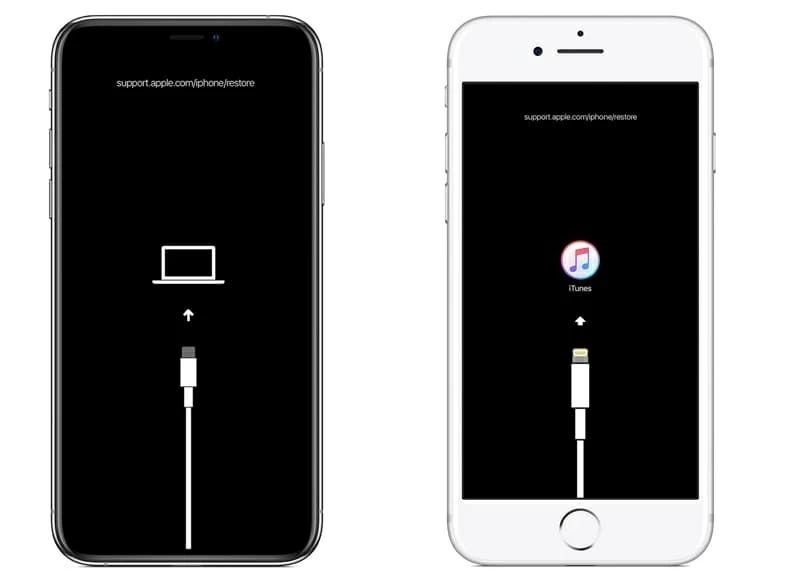
Vaihe 4. Kun iTunes tai Finder tunnistaa laitteesi palautustilassa, näkyviin tulee ponnahdusikkuna.
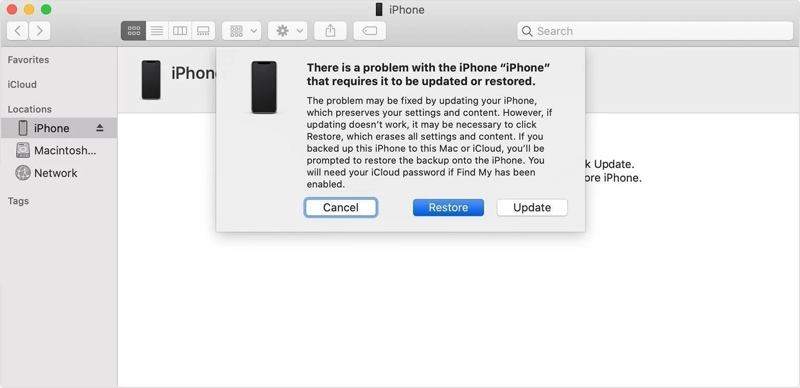
Vaihe 5. Valitse Palauttaa -painiketta ja noudata ohjeita prosessin loppuun saattamiseksi.
Osa 3: Kuinka nollata iPhone ilman Apple ID:tä Applen tuen avulla
Voit toki ottaa yhteyttä Appleen iPhonen nollaamiseksi ilman Apple ID:tä, mutta sinun on toimitettava todisteet voimassa olevasta omistuksesta ja ostokuitti. Apple tarjoaa verkkosivun laitteen nollaamiseksi, ja se on kokeilemisen arvoinen.

Vaihe 1. Siirry verkkoselaimessa osoitteeseen https://al-support.apple.com/#/additional-support.
Vaihe 2. Lue ehdot, valitse Hyväksyn-kohdan vieressä oleva ruutu ja napsauta jatkaa.
Vaihe 3. Käännä iPhoneesi ja avaa Puhelin-sovellus.
Vaihe 4. Kirjoita *#06# ja napauta Valita painiketta.
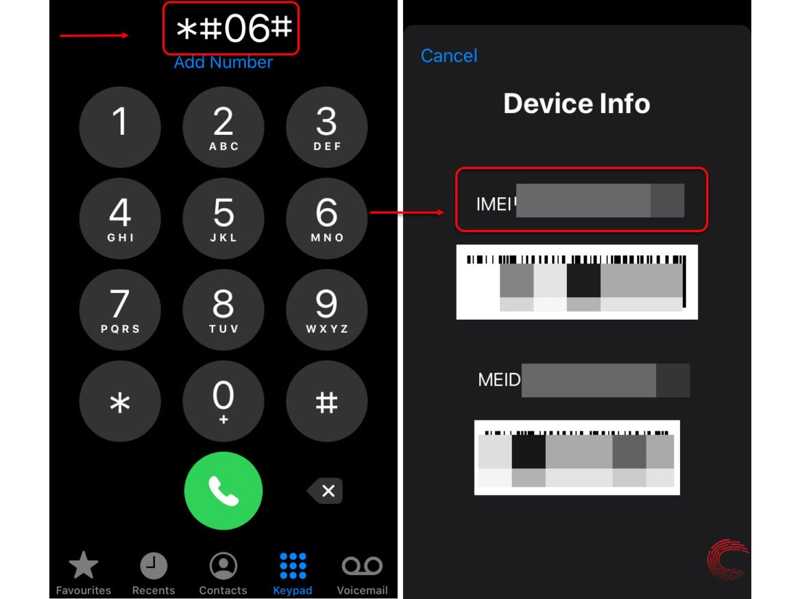
Tai mene osoitteeseen Asetukset sovellus, valitse general, napauta Meistä, ja tarkista IMEI numero.
Vaihe 5. Palaa verkkosivustolle ja anna sähköpostiosoitteesi ja IMEI-numerosi. Kirjoita kuvan merkit ja napsauta jatkaa.
Vaihe 6. Kun Apple vastaanottaa pyyntösi, se lähettää sinulle sähköpostin. Tämä voi kestää 24 tuntia tai enemmän.
Vaihe 7. Napsauta sähköpostiisi lähetettyä vahvistuslinkkiä ja noudata näytön ohjeita tehdasasetusten palauttamiseksi iPhonessa ilman Apple ID:tä.
Huomautus: Tämä menetelmä ei ole käytettävissä kaikissa iPhoneissa. Lisäksi Apple saattaa hylätä pyyntösi.
Osa 4: Kuinka nollata iPhone ilman Apple ID:tä
Toisin kuin tehdasasetusten palautus, iPhonen pakotettu nollaus ei poista mitään tietoja laitteeltasi. Se on tietenkin olennainen tapa vianmäärittää iPhonen ohjelmistohäiriöitä, varsinkin kun iPhonen näyttö jumiutuu eikä reagoi tai laite jumiutuu tiettyyn näyttöön. Tässä ovat ohjeet iPhonen pakotettuun nollaukseen ilman Apple ID:täsi.
iPhone 8:n tai uudemman laitteen kovakäynnistys
Paina ja vapauta nopeasti Volume Up painiketta.
Paina ja vapauta nopeasti Volume Down painiketta.
Paina pitkään Puoli -painiketta, kunnes Apple-logo tulee näkyviin.
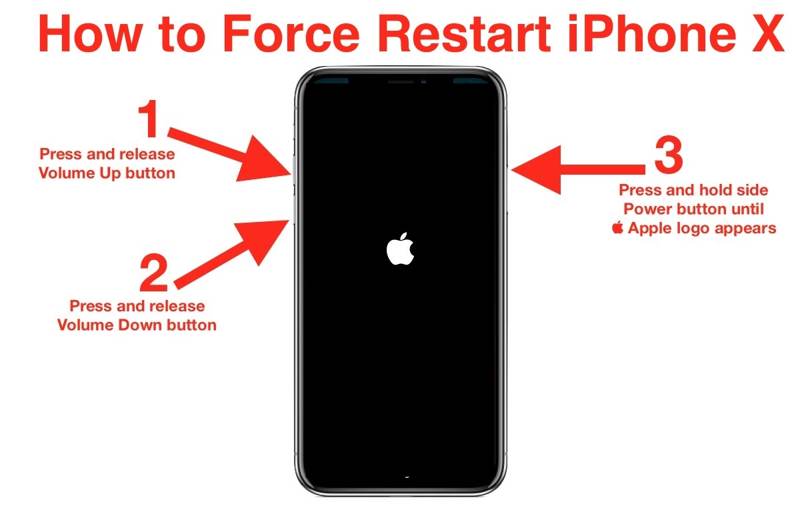
iPhone 7/7 Plussan kovakäynnistys
Kun näet Apple-logon, päästä painikkeista irti.
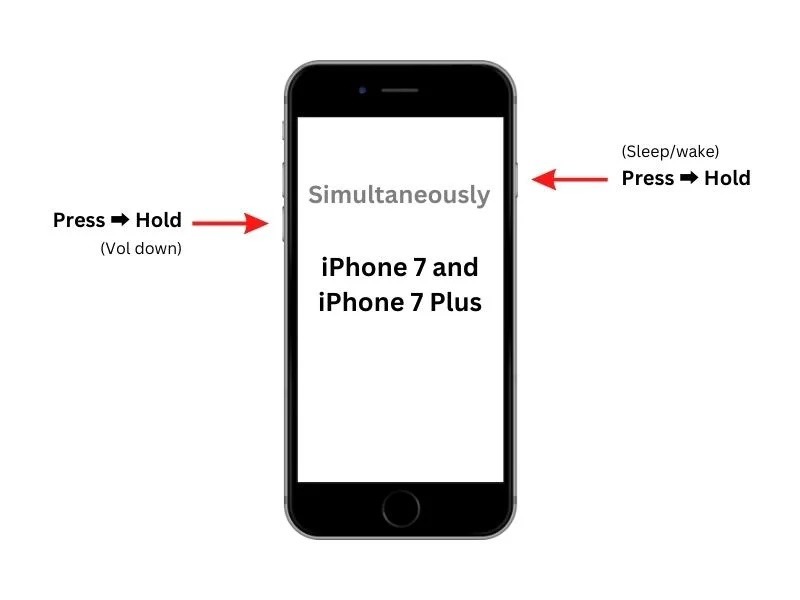
iPhone 6s:n tai aiemman laitteen kovakäynnistys
Pidä alhaalla Etusivu + Uni / tai virtapainikkeita yhdessä.
Kun Apple-logo ponnahtaa näkyviin, vapauta painikkeet.
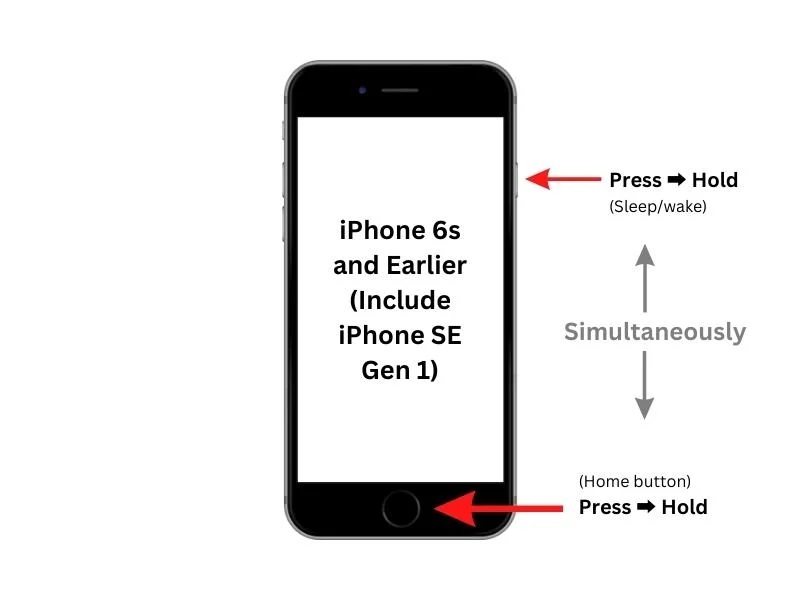
iPadin kova nollaus ilman kotipainiketta
Paina nopeasti ja vapauta Volume Up painiketta.
Tee sama asia näppäimen kanssa Volume Down painiketta.
Pidä ylin -painiketta, kunnes näet Apple-logon.
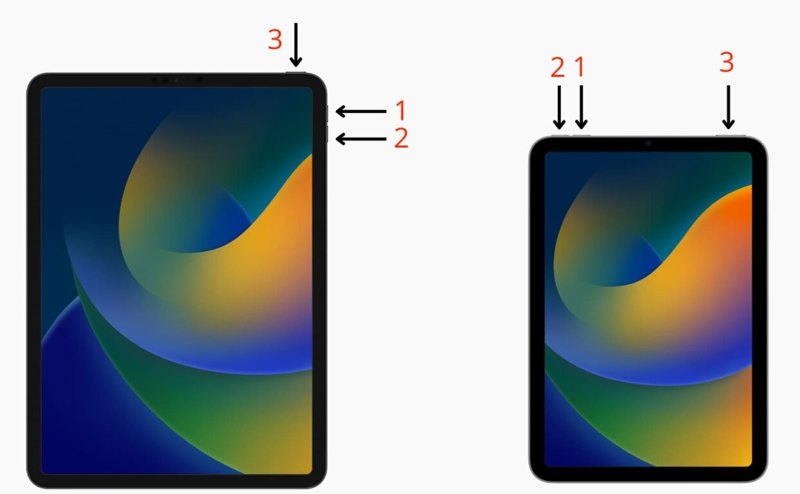
iPadin kovakäynnistys kotinäppäimellä
Pidä alhaalla Etusivu + teho -painikkeita samanaikaisesti, kunnes Apple-logo tulee näkyviin.
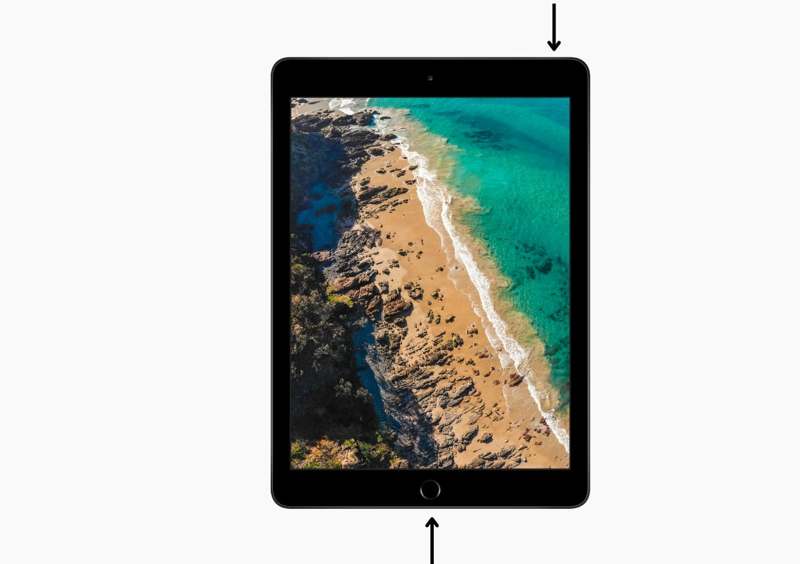
Yhteenveto
Nyt sinun pitäisi ymmärtää Kuinka nollata iPhone ilman Apple ID -salasanaaVoit palauttaa laitteesi palautustilassa iTunesilla tai Finderilla. Applen tuki on toinen menetelmä. Apeaksoft iOS Unlocker on paras ratkaisu iPhonen nollaamiseen ilman salasanaa. Jos sinulla on muita kysymyksiä tästä aiheesta, kirjoita ne alle.
Aiheeseen liittyvät artikkelit
Jos haluat nähdä todellisen arvion Dr.Fone - iCloud Unlockista, tämä artikkeli on paras vaihtoehto. Analysoimme monia näkökohtia, viemme sinut lähemmäs sitä.
iMyFone LockWiper on iPhonen lukituksen avausohjelmisto. Se ohittaa iPhonen pääsykoodin, Face ID/Touch ID:n ja poistaa Apple ID:n ja Screen Time -salasanan.
Oletko huolissasi nähdessäsi käytöstä poistetun iPhonen, koska salasana on monta kertaa väärä? Tämä viesti näyttää kuinka poistaa käytöstä poistetun iPhonen lukitus iTunesin kanssa tai ilman sitä.
Oletko koskaan etsinyt tapaa avata iPhonesi lukitus rikkinäisen näytön kanssa? Tämä viesti jakaa 5 helppoa mutta tehokasta tapaa saavuttaa se!

